Chabot viral de IA, ChatGPT, es de gran utilidad, especialmente si sabe cómo usarlo al máximo. El mundo de la IA está revolucionando lentamente el mundo digital, y ChatGPT es algo que debe aprovechar.
Hablemos de ChatGPT, que ganó millones de usuarios a las pocas semanas de su lanzamiento. Hoy, OpenAI también tiene un plan pago para ChatGPT, que se llama ChatGPT Plus. ChatGPT Plus brinda acceso prioritario a funciones experimentales y un mejor tiempo de respuesta.
La versión gratuita de ChatGPT es aún más popular, pero a veces puede mostrarle uno o dos errores. Muchos usuarios de ChatGPT se han quedado atrapados recientemente en el bucle CAPTCHA ‘Verifica que eres humano’.
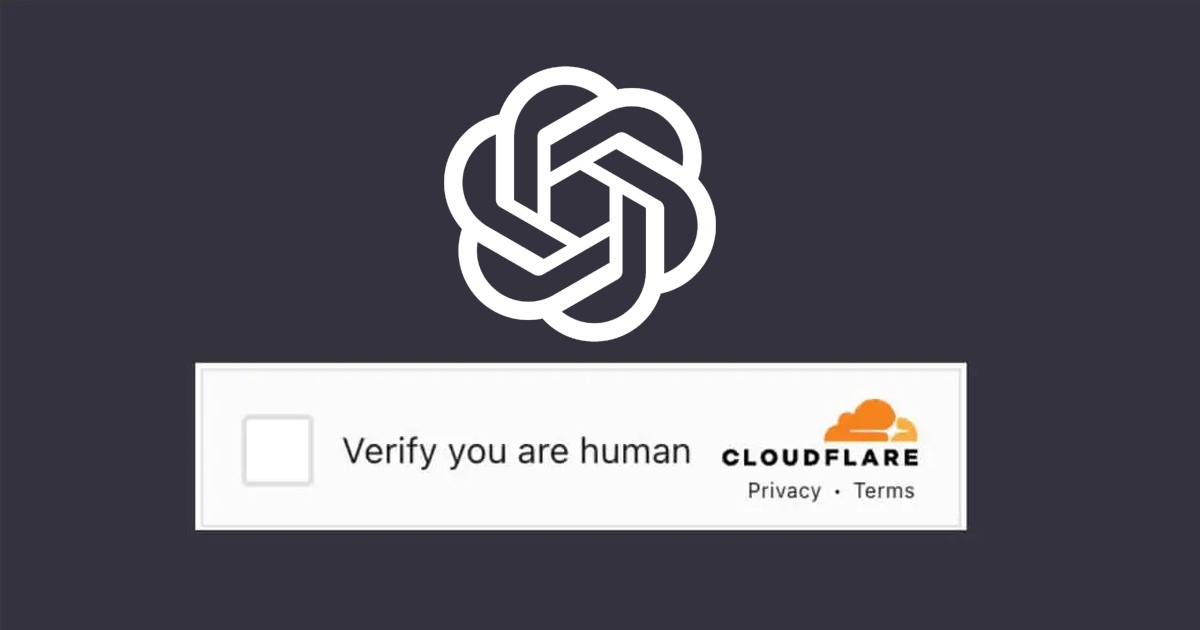
El CAPTCHA’Verifica que eres humano’parece atascado en un bucle, y se pide a los usuarios que verifiquen que son humanos repetidamente. Y lo peor es que no hay forma de acceder a ChatGPT sin verificar.
Repara ChatGPT atascado en Verifica que eres Human Loop
Si llegaste a esto página, ya está frustrado con el mismo problema y está buscando soluciones que funcionen. ¡No te preocupes! El problema del bucle ChatGPT’Verifica que eres humano’ se puede solucionar fácilmente siguiendo las soluciones que compartimos a continuación.
1. Resuelve el ancho de CAPTCHA
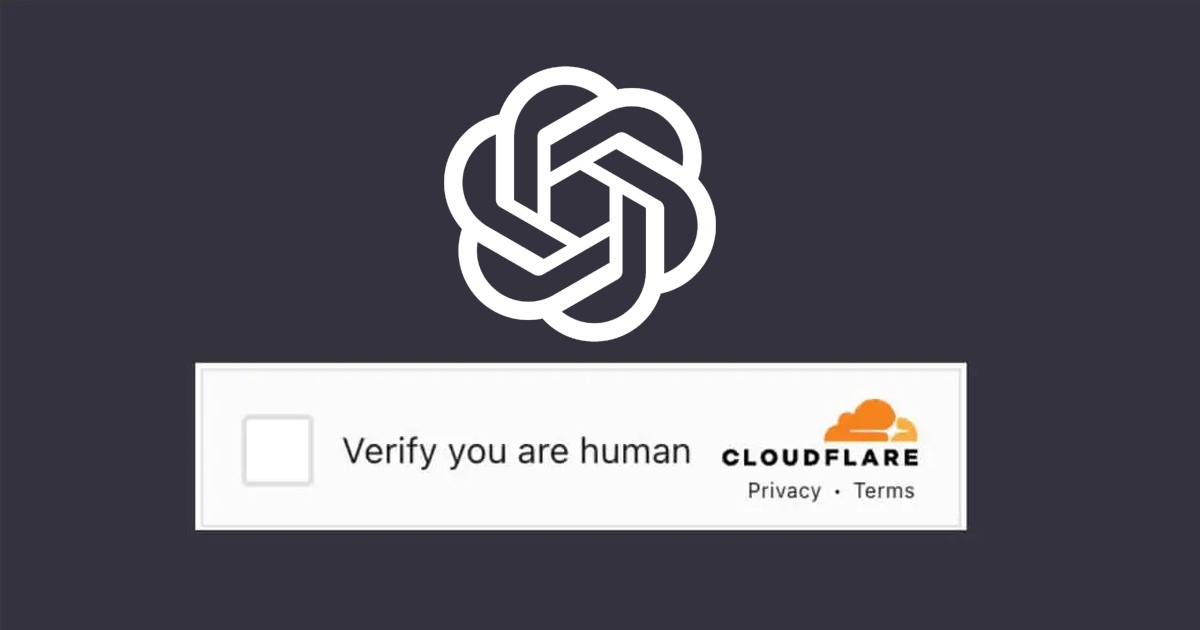
Si el CAPTCHA aparece solo una vez al registrarse, es mejor resolver el CAPTCHA. Si no es repetitivo, resolver el CAPTCHA que pide verificar que eres humano es la solución más fácil.
La solución no siempre tiene que ser complicada; por lo tanto, en lugar de tratar de deshacerse de él de forma permanente, resuelva el CAPTCHA si solo se le pregunta una vez.
2. Actualice la página web de ChatGPT
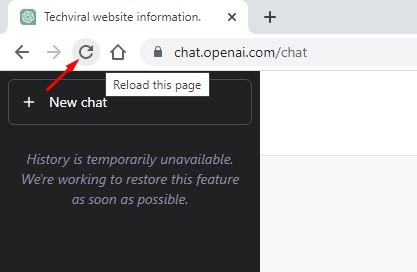
Si ChatGPT está realmente atascado en el ciclo de CAPTCHA’Verifica que eres humano’, lo primero que debes intentar es actualizar la página de ChatGPT.
Un error en la página web puede impedir que desde el inicio de sesión, lo que lleva al problema del bucle de captcha’Verifica que eres humano’. La mejor manera de prevenirlo es recargando la página de ChatGPT. Para recargar ChatGPT, haga clic en el botón Recargar justo al lado de la URL.
3. Desactive su VPN

Usar una VPN es otra razón por la que se le pide repetidamente que resuelva el captcha’Verifique que es humano’de ChatGPT.
Los servidores VPN o Proxy a menudo cierran la conexión entre su PC y CloudFlare, que proporciona el sistema CAPTCHA; como resultado, está atrapado en un ciclo interminable de CAPTCHA’Verifique que es humano’.
Entonces, si está utilizando un servidor VPN o Proxy, desactívelo y luego intente volver a acceder a ChatGPT.
4. Cambiar DNS
Por lo general, su navegador web utiliza el DNS establecido por su ISP (Proveedor de servicios de Internet). A veces, la configuración incorrecta de DNS puede obligar a CloudFlare a pensar en usted como un bot.
Puede evitarlo cambiando a servidores de DNS públicos más reputados como Google DNS, CloudFlare, etc. Si usa Google Chrome, siga estos pasos para cambiar el DNS.
1. Abra su navegador Google Chrome y haga clic en los tres puntos en la esquina superior derecha.
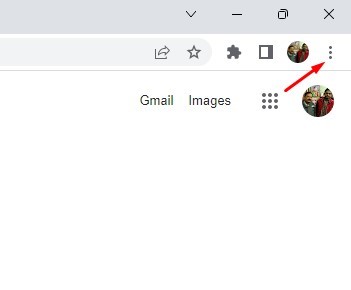
2. En el menú de Chrome, seleccione’Configuración‘.
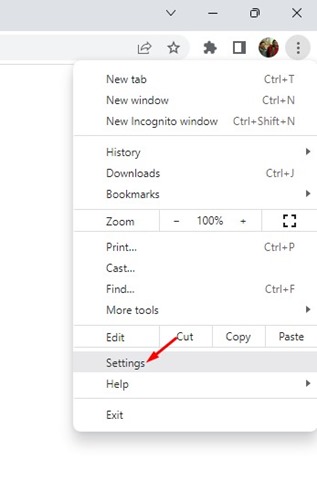
3. A continuación, cambie a’Privacidad y seguridad’en la pantalla Configuración.
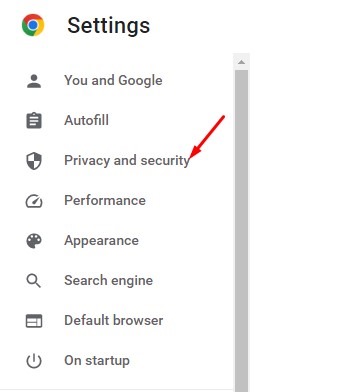
4. En el lado derecho, haz clic en Seguridad.
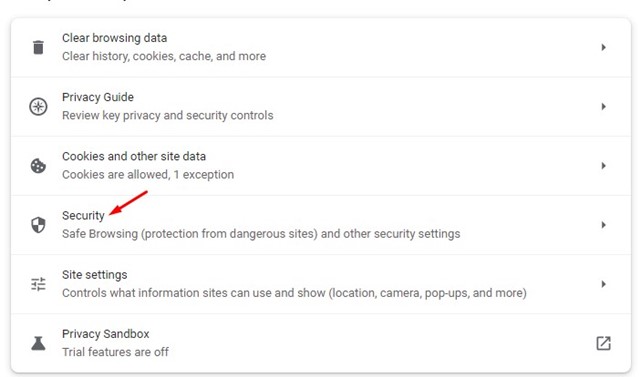
5. Ahora, busque la sección Usar DNS seguro y haga clic en el menú desplegable’Con‘.
6. En el menú desplegable, seleccione su DNS preferido (se recomienda Google DNS).
¡Eso es todo! Después de realizar los cambios, reinicie su navegador web Google Chrome para que los cambios surtan efecto.
5. Borre los datos de ChatGPT en su navegador web
Lo mejor que puede hacer para resolver el problema de ChatGPT es borrar los datos guardados del sitio. Aquí se explica cómo borrar los datos de ChatGPT para corregir el bucle CAPTCHA de verificación de que eres humano.
1. Abra el navegador web que utiliza para acceder a ChatGPT. A continuación, abra la página web chat.openai.com.
2. Cuando se abra el sitio, haga clic en el icono de candado junto a la URL.
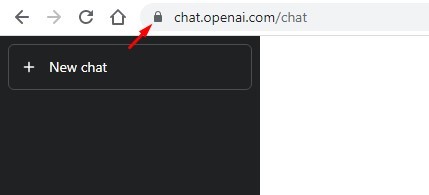
3. En la lista de opciones, seleccione’Configuración del sitio‘.
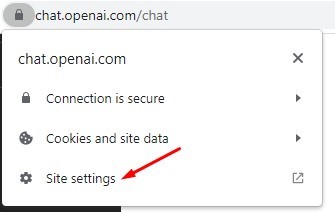
4. A continuación, haga clic en el botón Borrar datos en la configuración del sitio.
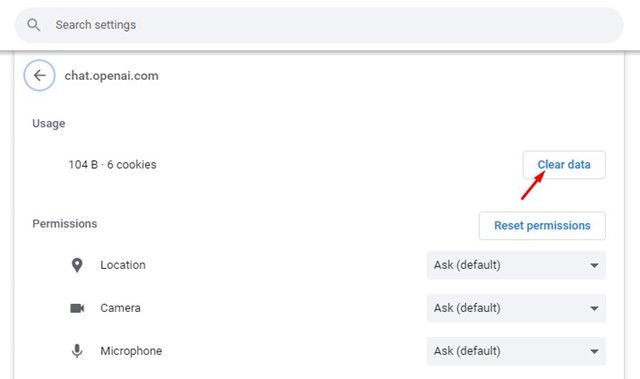
¡Eso es todo! Esto borrará todos los datos guardados de ChatGPT en su navegador web.
6. Limpiar la caché del navegador
Una caché del navegador desactualizada o dañada podría ser otra razón por la que ChatGPT se atasca en la pantalla CAPTCHA. Sin embargo, puede descartar rápidamente problemas relacionados con la memoria caché del navegador borrando la memoria caché de su navegador. Esto es lo que debe hacer.
1. Abre Google Chrome y haz clic en los tres puntos en la esquina superior derecha.
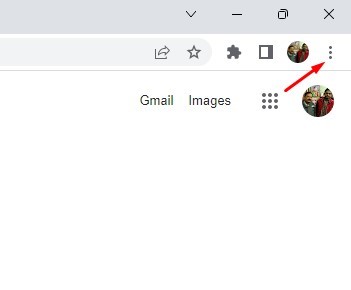
2. De la lista de opciones que aparece, seleccione’Configuración‘.
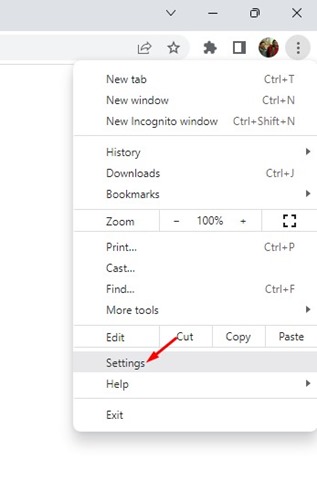
3. En Configuración, cambie a la pestaña Privacidad y seguridad en el lado izquierdo.
4. A continuación, haga clic en Borrar datos de navegación en el lado derecho.
5. Ahora cambie a la pestaña Avanzado y seleccione’Todo el tiempo‘en el Intervalo de tiempo.
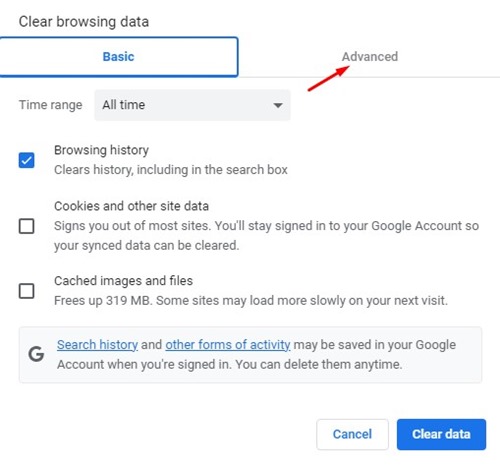
6. A continuación, marque’Cookies y otros datos del sitio‘e’Imágenes y archivos en caché‘. Una vez hecho esto, haga clic en el botón Borrar datos.
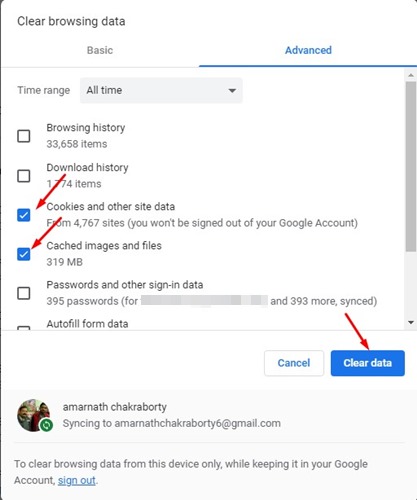
¡Eso es todo! Debe reiniciar su navegador web y acceder a ChatGPT nuevamente. Esta vez ya no recibirás el mensaje de error.
7. Use un navegador web diferente

Si bien los problemas del navegador no siempre son la razón principal de este tipo de problema, a veces se le puede pedir que demuestre que es humano debido a ciertos errores o archivos de instalación corruptos.
Puede intentar reinstalar su navegador web actual o cambiar a uno diferente. Por ejemplo, si usas Google Chrome, puedes cambiar a cualquiera de estas alternativas. O bien, el siguiente mejor navegador web para acceder a ChatGPT es el navegador Edge que está integrado en Chromium.
Lea también: Cómo solucionar el error de alta demanda de ChatGPT
ChatGPT atascado en’Verifique que está El bucle de CAPTCHA humano puede ser frustrante, especialmente si desea desesperadamente acceder al AI Chatbot. Sin embargo, si nada funcionó, también puede considerar las alternativas de ChatGPT. Y no olvide compartir el artículo con otras personas que tengan el mismo problema de ChatGPT.
